Windows Subsystem for Android 是微软在发布 Windows 11 时宣传的新功能,即直接在 Windows 11 中运行 Android 系统,经过一段时间的测试之后,今天终于正式开始测试。不过想要正确安装,还是需要一定的条件,当然和升级 Windows 11 一样,也能跳过。@Appinn
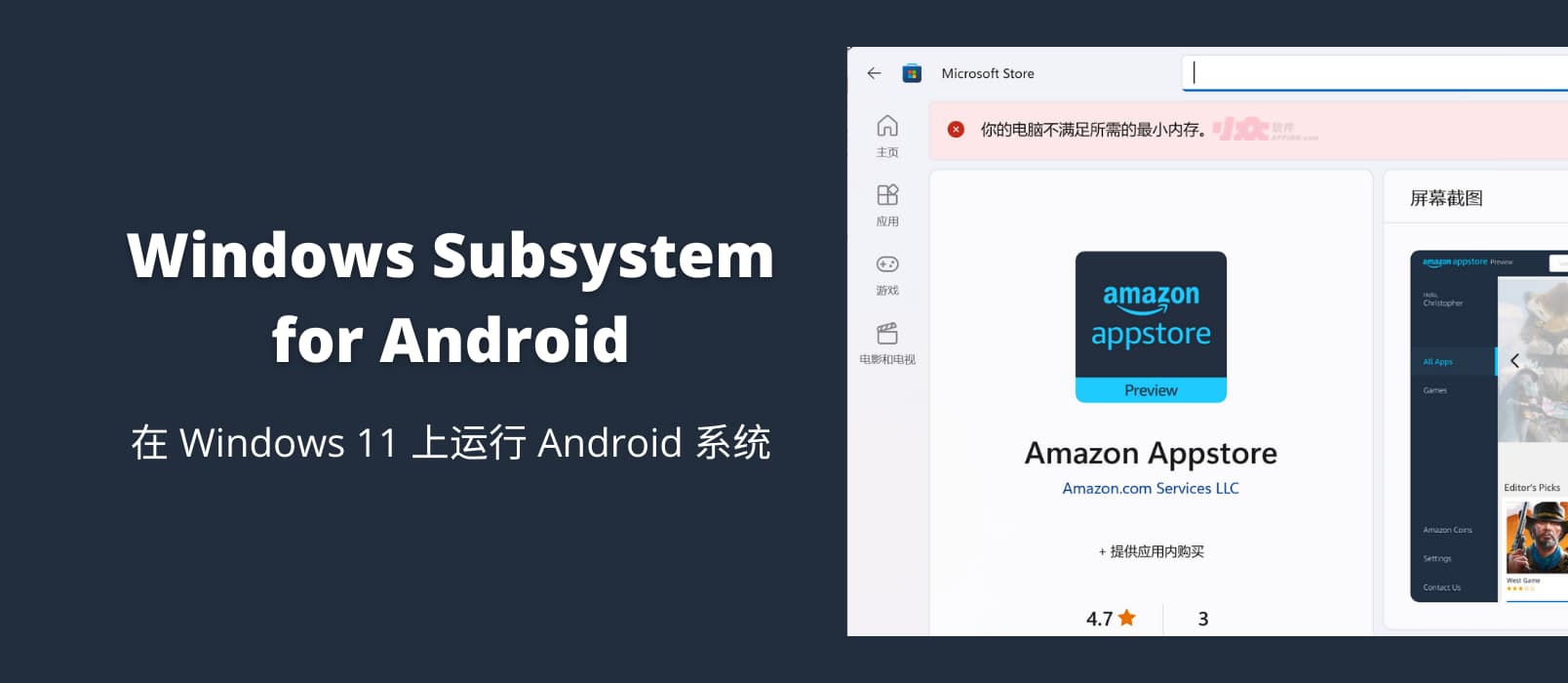
Windows Subsystem for Android 下载地址
对于符合要求的电脑,只需要访问上面的网址,即可打开 Microsoft Store 进行安装。
没错就是安装 Amazon Appstore,之后电脑会在后台自动安装 Windows Subsystem for Android。
感谢 @smallpig 提供的截图,青小蛙的电脑不能通过 Microsoft Store 安装 😂
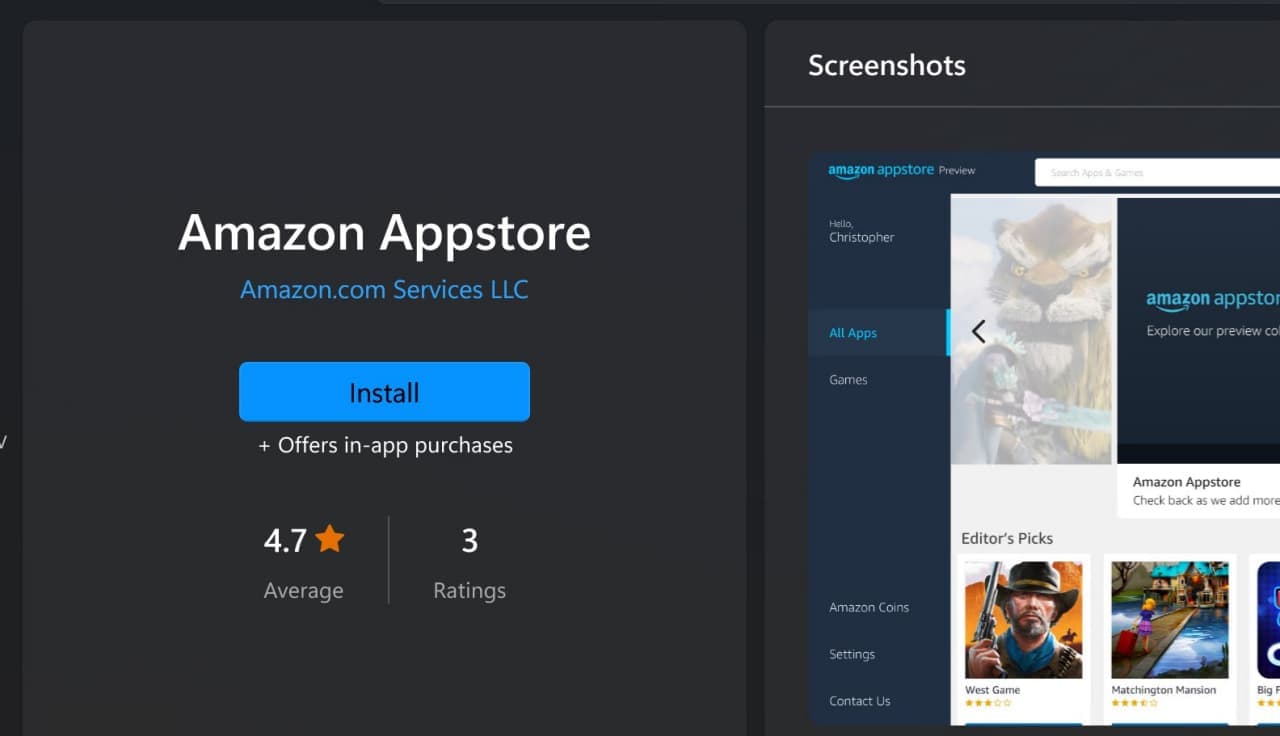
系统要求
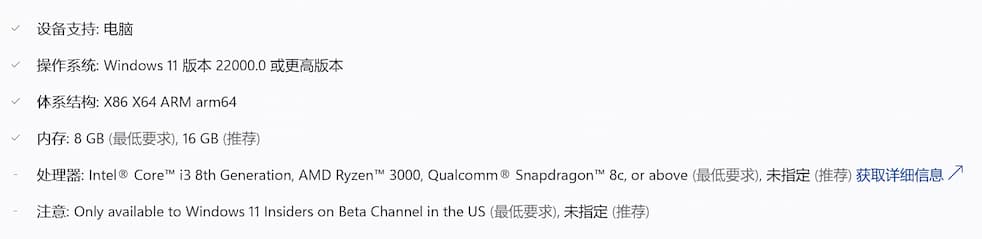
而对于不满足要求的电脑,@菲同学提供了一个离线安装方式,只需要:
- 打开 https://store.rg-adguard.net/
- 输入 https://www.microsoft.com/store/productid/9p3395vx91nr 选择 Slow,点击对勾
- 最下方找到 MicrosoftCorporationII.WindowsSubsystemForAndroid_1.7.32815.0….msixbundle 开始下载,文件大小 1.21GB,SHA-1: 0c4b3430bcd37be562f54322c79fb14f11ce1348(分流下载)
- 前往 “控制面板 – 程序 – 启用或关闭 Windows 功能” 启用 “Hyper-V” 后重启
- 用管理员身份运行 Powershell,输入 “Add-AppPackage -Path <应用安装包路径>”
就可以了。安装结束之后,也会自动安装 Amazon Appstore。
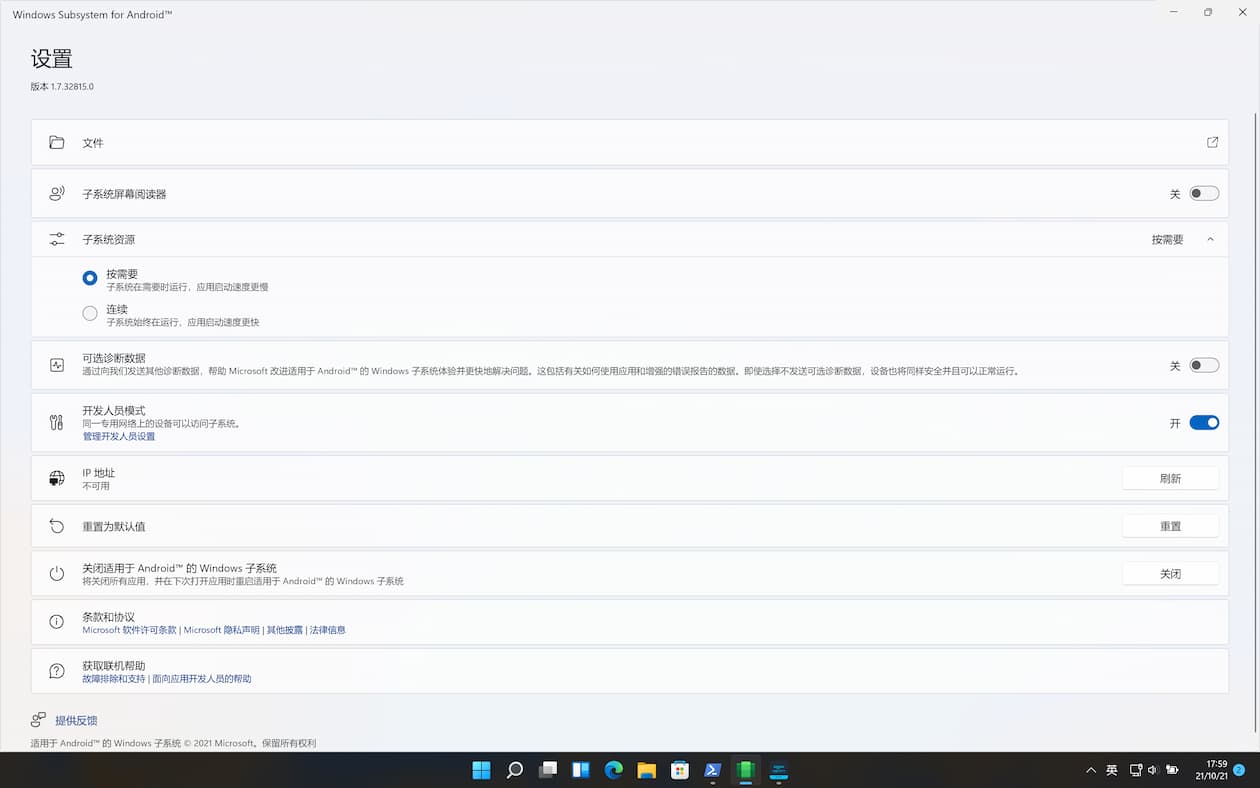
之后的内容慢慢补充。
更新,将 Windows 11 的系统语言修改为英文之后,可以登录 Amazon Appstore 了,并安装 Android 应用。
所有 Android 应用会以 Windows 程序的样式进入开始菜单。
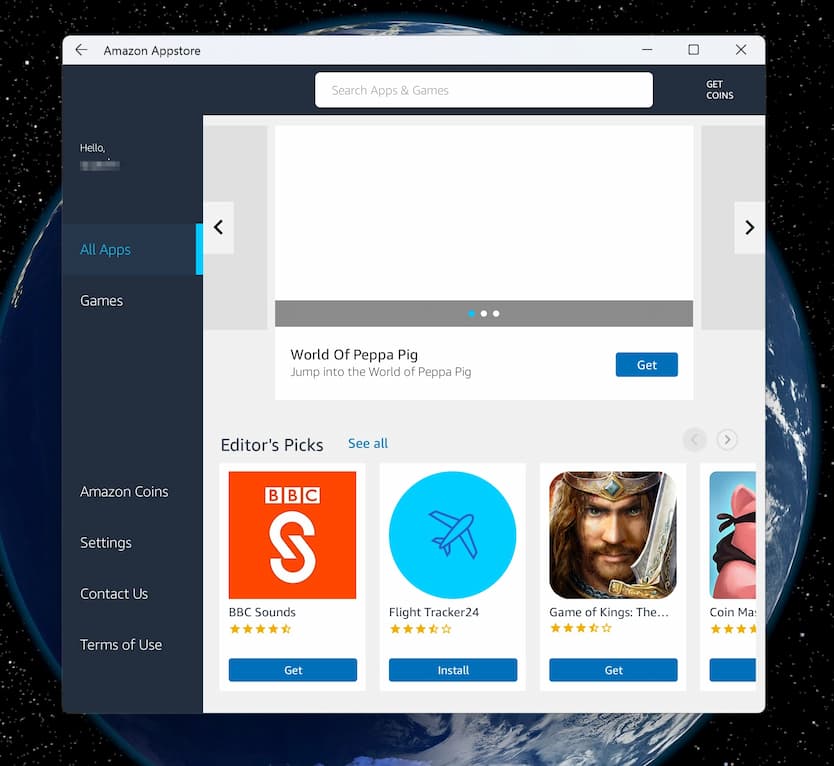
但应用数量真是…一言就说尽了。

![Lensi - 上初三的 @Lensit 同学发布支持 360、QQ、hippo、Scoop、Winget、Choco 包管理工具的聚合搜索命令行工具[Windows] 7 Lensi - 上初三的 @Lensit 同学发布支持 360、QQ、hippo、Scoop、Winget、Choco 包管理工具的聚合搜索命令行工具[Windows] 6](https://www.appinn.com/wp-content/uploads/2022/04/lensi.jpgo_-115x115.jpg)

![Nova Launcher 2.3 更新,支持 KitKat 效果[Android] 9 Nova Launcher 2.3 更新,支持 KitKat 效果[Android] 8](https://www.appinn.com/wp-content/uploads/2013-12-12-00-24-09.pngo_-115x115.png)
想问下win10强行安装了能用吗
不行吧,目前限制 11 美区 英文界面
可以用
兼容 Android ×
搞死 VirtualBox, VMware, Android模拟器 √
即便使用了”Hyper-V”, Windows Subsystem for Android/Linux能脱离Windows单独开启吗? 那这个技术用在Windows Subsystem for Android/Linux上的意义在哪?
一如既往不改其毒瘤本质啊.
只会改UI, 从Windows8到Windows11简直毫无意义. Windows7开机30左右进程, 到现在开机70左右进程, 多出来一倍的进程到底发挥了什么作用? 关不掉的小娜? 卸不掉的Edge? 强制升级? 搜集用户信息?
翻译翻译什么叫Windows Subsystem?windows 子 系 统
犀利啊!
本来就是给Windows用户多系统用的,你只用安卓linux不会自己装裸机吗
跟某果比起来,微软现在真的不要太优秀
没有自动安装商店怎么破大佬
用 PowerShell 后会自动安装商店呀
adb侧载安装酷安,然后酷安安装其他所有。。。。
英文界面下用美亚账号登录显示“The Amazon Appstore is not currently available in your country”是怎么回事。。。谷歌 WSA+这句提示 只能搜到一个意大利网页。。。
可能是区错了吧,目前只有美区可以使用
可以用sideload装其他软件的,不过目前应该gpu用不了,游戏先不用想了.
好像是驱动问题,我看到有的人跑分图里GPU是有正常分数的
哪里改区域啊?我改成美国了也不行啊?
系统语言
使用adb安装酷安之后就可以用酷安来下载并直接安装应用了,当然对于不在酷安上的应用,可以先下载到本地,然后用adb install
B站上有人发了win10上安装成功的视频,可以试试他的方法。
笑死,你不会搞罢了
怎么启用Hyper-V的时候出现0x8000ffff 灾难性故障这个怎么解决